На комп’ютері з Windows 10 може з’явитися така помилка, коли ви спробуєте відкрити «Параметри дисплея» або параметр «Персоналізація» після оновлення вікна 10: "ms-settings: display – Цей файл не має пов'язаної з ним програми для виконання цієї дії. Будь ласка, встановіть програму або, якщо вона вже встановлена, створіть асоціацію на панелі керування "Програми за замовчуванням".
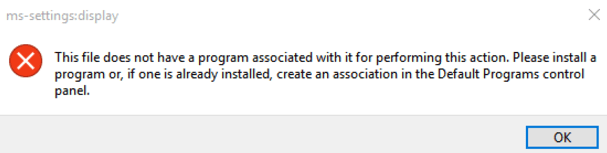
Цей посібник містить інструкції щодо вирішення проблем «ms-settings: display» і «ms-personalization-background» у Windows 10 (цей файл не має пов’язаної з ним програми).
Як виправити: "ms-settings: display Цей файл не має пов'язаної з ним програми"
* Важливо: Перш ніж продовжити, переконайтеся, що ваш комп’ютер запускається в «звичайному режимі» з запущеними всіма рекомендованими драйверами та службами. Щоб зробити це:
а. Натисніть Windows + Р ключі для завантаження Біжи діалогове вікно.
+ Р ключі для завантаження Біжи діалогове вікно.
б. Тип msconfig і натисніть Введіть.

c. В Генеральний перевірте вкладку Нормальний запуск (якщо не встановлено) і натисніть добре.
d. Перезапустіть комп’ютера та перевірте, чи вирішено проблему «ДИСПЛЕЙ MS-SETTINGS».
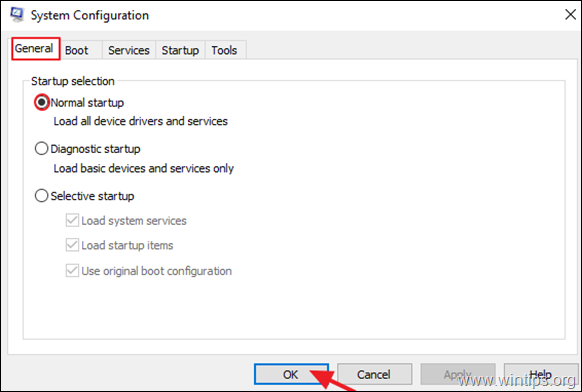
Спосіб 1. Встановіть оновлення та перезавантажте свій пристрій.
Перший спосіб виправити проблеми "ms-settings: display" і "ms-personalization-background" у Windows 10 – це завантажити та встановити всі доступні оновлення Windows 10, а потім перезапустити пристрій.
Спосіб 2. Скидання кешу Windows Store
Другим методом вирішення проблеми персоналізації "ms-settings" є скидання кешу Windows Store. Щоб зробити це:
1. Одночасно натисніть Windows  + Р клавіші, щоб відкрити вікно Виконати.
+ Р клавіші, щоб відкрити вікно Виконати.
2. Тип WSReset.exe і натисніть Введіть.

3. Закрийте вікно магазину, а потім спробуйте знову запустити налаштування персоналізації.
Спосіб 3. Відновлення Microsoft .NET Framework. *
* Примітка: Дякую TIM і його коментар нижче за це рішення.
1. Завантажте та запустіть Інструмент відновлення Microsoft .NET Framework.
2. Натисніть Далі коли буде запропоновано застосувати рекомендовані зміни.
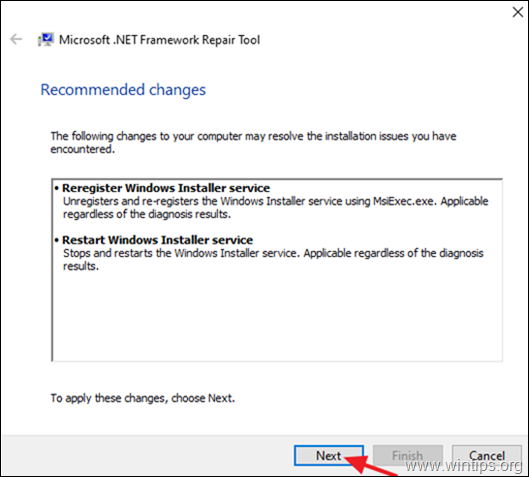
3. Коли проблеми вирішено, натисніть Закінчити.
4.Перезапустіть ПК і перевірте, чи проблема не зникає.
Спосіб 4. Створити новий акаунт.
1. Одночасно натисніть кнопку Windows + Р клавіші, щоб відкрити вікно команди запуску та введіть:
- контроль паролів користувачів2

3. Натисніть кнопку Додати кнопку, щоб створити новий обліковий запис.
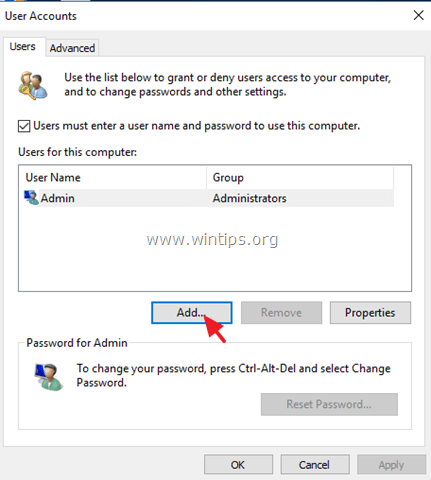
4. Виберіть Увійдіть без облікового запису Microsoft.
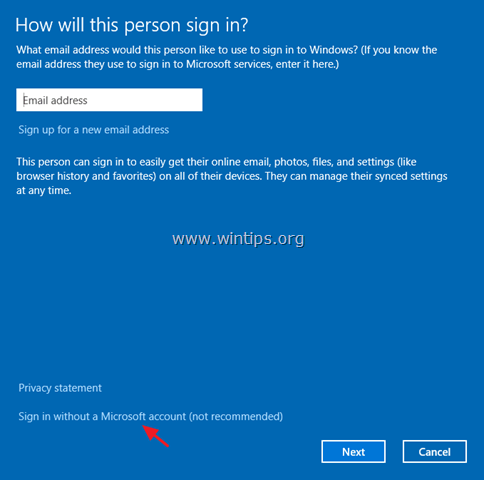
5. Виберіть Місцевий обліковий запис на наступному екрані.

6. Введіть ім’я облікового запису (наприклад, User1) і пароль (якщо хочете) і натисніть Далі і Закінчити.
7. У головному вікні «Облікові записи користувачів» натисніть Властивості а потім натисніть кнопку Членство в групі табл.
8. Поставте крапку на Адміністратор і натисніть добре двічі, щоб вийти.
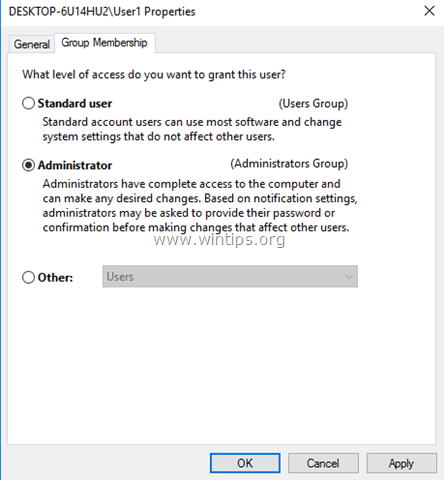 Розширений.
Розширений.
9. Тепер вийдіть і ввійдіть за допомогою нового облікового запису.
10. Спробуйте запустити налаштування «Персоналізація» або «Дисплей». Якщо проблема вирішена, перенесіть файли та налаштування зі старого облікового запису в новий.
Спосіб 5. Запустіть перевірку системних файлів.
Наступним методом вирішення проблем Windows 10 є запуск інструмента перевірки системних файлів (SFC), щоб виправити пошкоджені файли та служби Windows. Щоб зробити це:
1. Відкрийте командний рядок з підвищеними можливостями (Командний рядок (адміністратор)), введіть таку команду та натисніть Введіть.
- SFC /SCANNOW

3. Зачекайте і не користуйтеся комп'ютером доки Інструмент SFC перевіряє та виправляє пошкоджені системні файли або служби.
4. Коли інструмент SFC закінчить роботу, перезавантажити комп’ютера та перевірте, чи вирішено вашу проблему.
Спосіб 6. Виправте пошкодження Windows за допомогою DISM Tool.
1. Клацніть правою кнопкою миші на кнопці «Пуск» Windows  і виберіть Командний рядок (адміністратор).
і виберіть Командний рядок (адміністратор).
2. У вікні командного рядка введіть таку команду та натисніть Введіть:
- Dism.exe /Online /Cleanup-Image /Restorehealth

3. Будьте терплячі, поки DISM не відремонтує сховище компонентів.
4. Коли операція DISM буде завершена, ви повинні отримати інформацію про те, що пошкодження сховища компонентів усунуто.
5.Перезапустіть ваш комп'ютер.
Спосіб 7. Відновлення Windows до попередньої робочої точки.
1. Одночасно натисніть Windows  + Р клавіші, щоб відкрити вікно Виконати.
+ Р клавіші, щоб відкрити вікно Виконати.
2. Тип rstrui і вдарив добре.

3. Натисніть Далі на першому екрані, а потім виберіть старішу точку відновлення, щоб відновити комп’ютер. *
* Примітка: Якщо точки відновлення недоступні, спробуйте відновити Windows 10 до попередньої збірки.
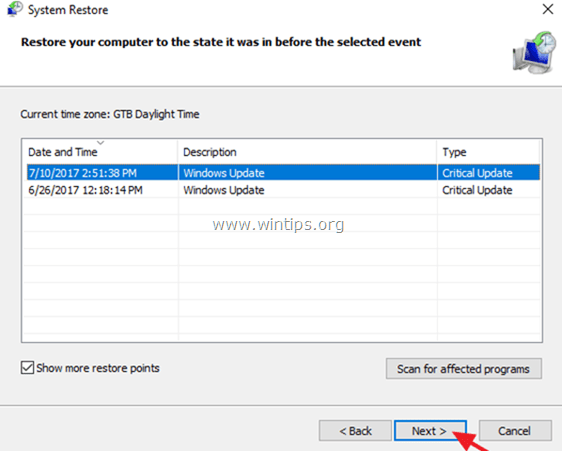
Спосіб 8. Відновіть Windows 10 за допомогою оновлення на місці.
Останнім методом вирішення проблем Windows 10 є виконання оновлення-оновлення Windows 10. Для цього дотримуйтесь докладних інструкцій у цій статті: Як відновити Windows 10.
Це воно! Повідомте мені, чи допоміг вам цей посібник, залишивши свій коментар про те, який метод вам підходить. Будь ласка, поставте лайк і поділіться цим посібником, щоб допомогти іншим.
У мене також були помилки налаштування ms, я не міг отримати доступ до панелі завдань, оновлень, програм тощо, усе, що я зробив після перегляду помилок перегляду подій, — це відновити .netframework за допомогою інструмента MS за цим посиланням:
https://www.microsoft.com/download/details.aspx? id=30135
У мене все знову запрацювало, потрібно було зробити ще кілька оновлень, але виправив провідник файлів і explorer.exe знову в нормальний режим.
Мені, як і мільйонам інших людей, набридло запускати DISM, sfc, chkdsk, команди, які абсолютно заархивовані, щоб допомогти справжню причину проблеми. Давайте повернемося до XP і живемо кращим життям!!
MS>вилікувати себе
Перше, що потрібно зробити, це перейти до msconfig і переконатися, що він налаштований на нормальне завантаження Windows, а не з Вибрані драйвери після виконання всіх порад, які я спробував, і viola може отримати доступ до налаштувань дисплея та швидкого доступу до файлів відновлено